집 >운영 및 유지보수 >리눅스 운영 및 유지 관리 >Linux 드라이버 설치 및 Blueman을 사용하여 Bluetooth 헤드셋 연결에 대한 자세한 소개(그림 및 텍스트)
Linux 드라이버 설치 및 Blueman을 사용하여 Bluetooth 헤드셋 연결에 대한 자세한 소개(그림 및 텍스트)
- 黄舟원래의
- 2017-06-05 10:15:3020488검색
1.InstallBluetoothdriver
데스크톱 + Bluetoothcontroller를 사용하고 있습니다. Bluetooth 드라이버를 먼저 설치해야 합니다. 그렇지 않으면 부팅 시 오류가 보고됩니다(마지막 줄):
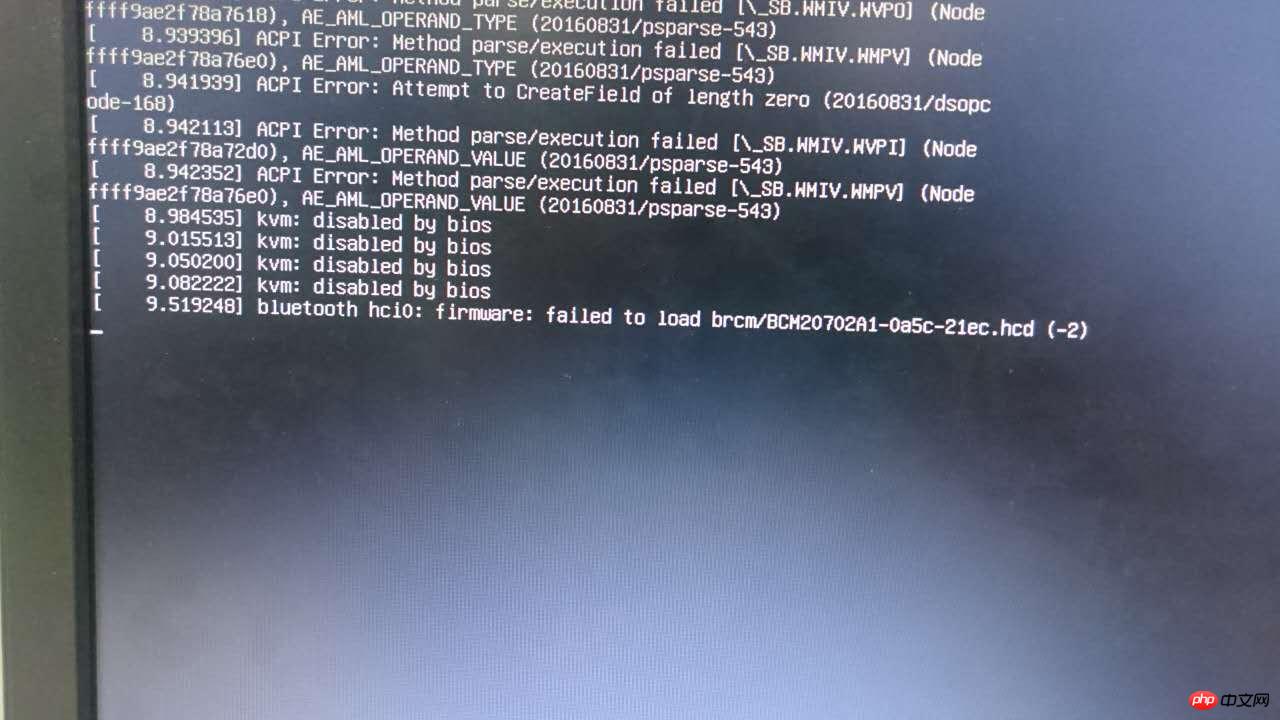
bluetooth hci0: 펌웨어: brcm/BCM20702A1-0a5c-21ec.hcd(-2)를 로드하지 못했습니다.
오류 메시지에 따라 온라인에서 해당 블루투스 드라이버를 검색했더니 이 BCM20702A1-0a5c-21ec를 발견했습니다. GitHub의 .hcd 드라이버를 다운로드한 후 /lib/firmware/brcm 디렉터리에 넣고 다시 시작하여 로드하세요.
2. Blueman 설치dbus 및 Bluetooth 서비스 시작(service 또는 /etc/init.d/ 사용):service dbus start /etc/init.d/bluetooth startBlueman은 매우 편리한 그래픽 Bluetooth 관리 소프트웨어로, apt-get을 사용하여 직접 설치할 수 있습니다.
apt-get install blueman완료되면 왼쪽 하단에 Bluetooth 아이콘이 나타납니다(blueman-applet을 사용하여 수동으로 시작할 수도 있습니다).
apt-get install pulseaudio pulseaudio-module-bluetooth pavucontrol bluez-firmware
audio 관련 모듈을 설치하세요. 이러한 모듈이 없으면 헤드셋을 연결할 때 blueman.bluez.
errors.DBusFailedError: Resourcetemporarily available 오류 메시지가 나타납니다.
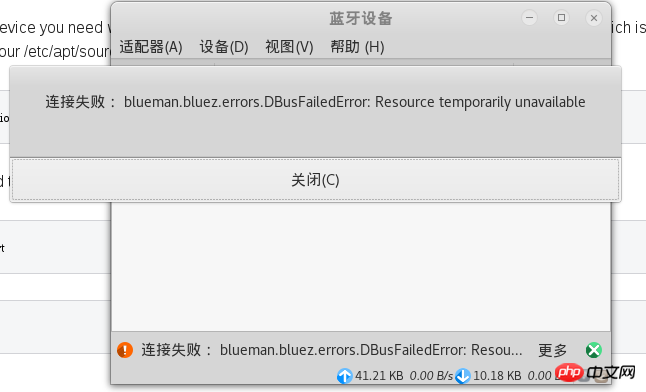
service bluetooth restart killall pulseaudio블루투스 서비스를 다시 시작한 후 이제 블루투스 헤드셋과 페어링할 수 있습니다. 그러나 오디오 구성에서 고품질 재생(A2DP 싱크)을 선택해야 합니다. 보고되면 일부 수정을 통해
파일 도 구성해야 합니다.
A2DP 오류 해결 방법: 모듈이 설치되어 있지만 pactl load-module module-bluetooth-discover가 모듈을 로드할 수 없는 경우 구성을 수동으로 수정해야 합니다.PulseAudio 6.0의 A2DP Bluetooth
headset 문제를 참조하세요. 포스트의 17층에서 수행하는 방법:
vim /etc/pulse/default.pa2. load-module module-bluetooth-discover를 찾아
comment 앞에 #을 추가하세요.
# load-module module-bluetooth-discover3 /usr/bin/start-pulseaudio-x11 파일을 편집하세요
vim /usr/bin/start-pulseaudio-x11, 그리고 그 아래에 또 다른 줄을 쓰세요
if [ x”$SESSION_MANAGER” != x ] ; then
/usr/bin/pactl load-module module-x11-xsmp “display=$DISPLAY session_manager=$SESSION_MANAGER” > /dev/null
fi아래에 (두 fi 사이) /usr/bin/pactl load-module module-bluetooth-discover를 쓰세요: if [ x”$SESSION_MANAGER” != x ] ; then
/usr/bin/pactl load-module module-x11-xsmp “display=$DISPLAY session_manager=$SESSION_MANAGER” > /dev/null
fi
/usr/bin/pactl load-module module-bluetooth-discover
fi서비스를 다시 시작하세요: service bluetooth restart sudo pkill pulseaudio
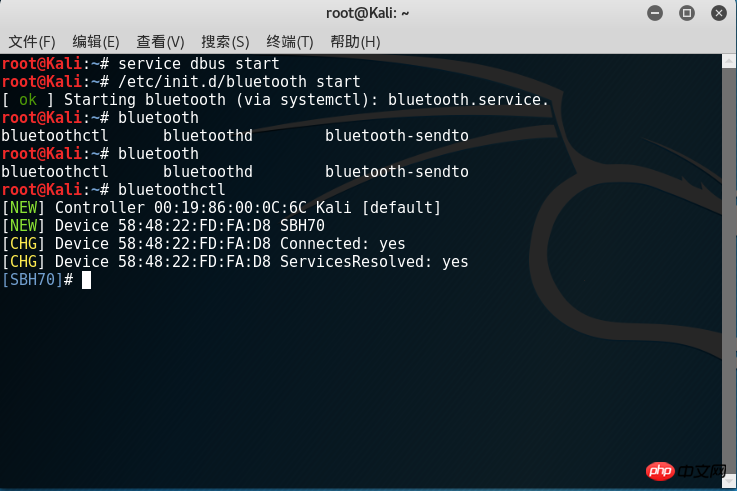
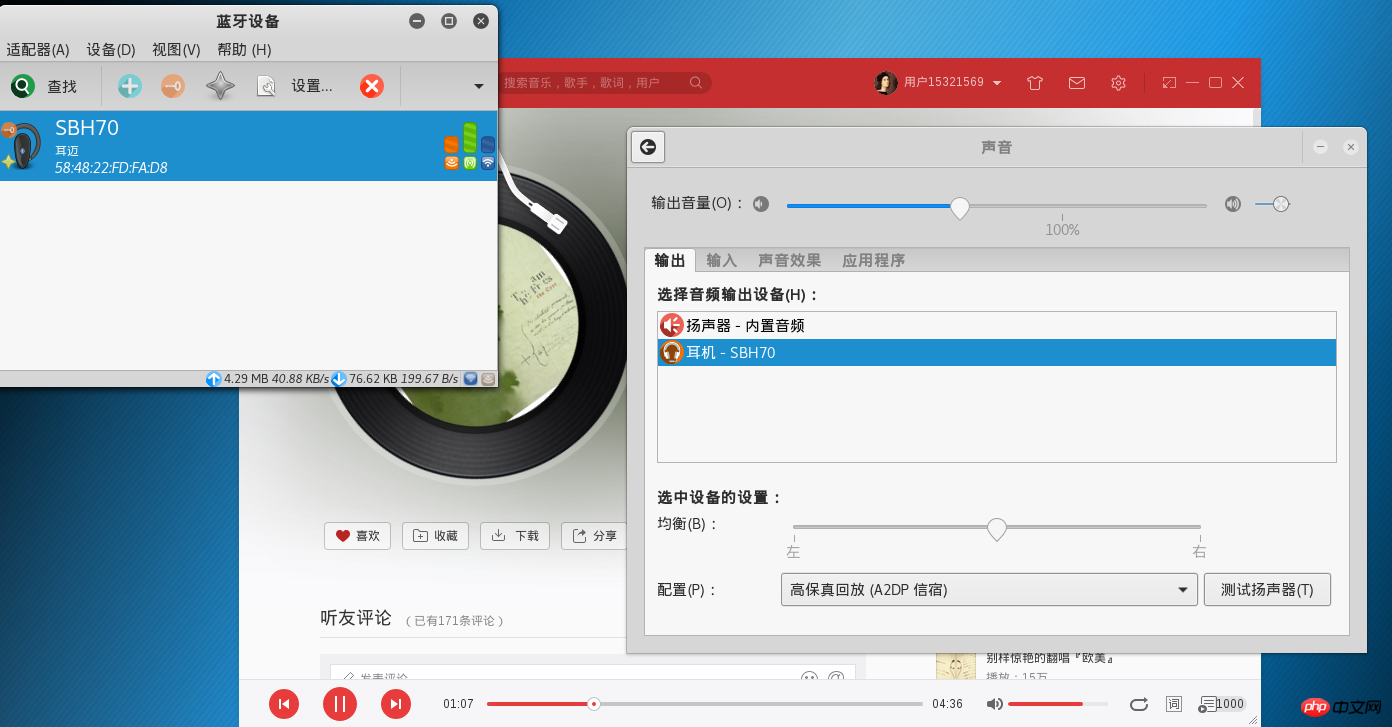
위 내용은 Linux 드라이버 설치 및 Blueman을 사용하여 Bluetooth 헤드셋 연결에 대한 자세한 소개(그림 및 텍스트)의 상세 내용입니다. 자세한 내용은 PHP 중국어 웹사이트의 기타 관련 기사를 참조하세요!

